Que faire si l’appareil ne redémarre pas ?
Que faire si votre iDevice ne parvient pas à redémarrer ou reste bloqué sur le logo Apple noir lors du redémarrage ? Ne vous inquiétez pas, vous pouvez obtenir des solutions pour le résoudre dans cette page.
Partie 1. Comment savoir si l’iDevice ne parvient pas à redémarrer ?
Partie 2. Solutions pour réparer l’échec du redémarrage de l’iDevice
Partie 3. Contactez-nous pour obtenir de l’aide
Partie 1. Comment savoir si l’iDevice ne parvient pas à redémarrer ?
Lorsque votre iDevice redémarre comme Coolmuster iOS Eraser invite ci-dessous, vous pouvez vérifier si votre iDevice n’a pas réussi à redémarrer ou non.
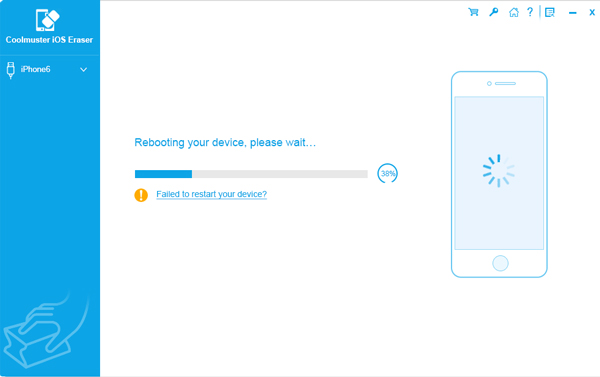
Vérifiez les deux situations ci-dessous :
- Si votre iDevice ne parvient pas à redémarrer, il n’y a pas de barre de progression sous le logo Apple noir sur l’écran de votre téléphone et l’écran reste bloqué sur le logo Apple (image de gauche) ;
- Si votre iDevice redémarre normalement, une barre de progression est en action sous le logo Apple noir sur l’écran de votre téléphone (image de droite).
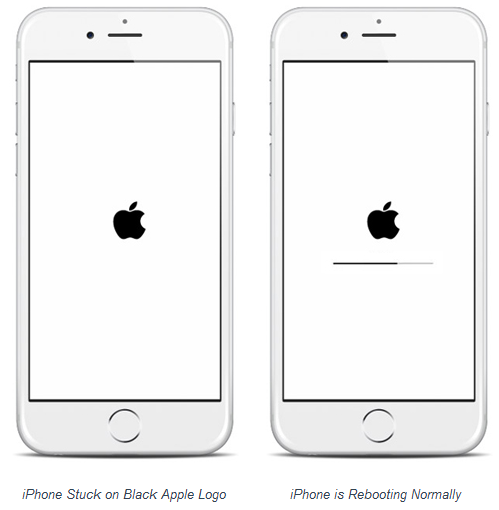
Partie 2. Solutions pour réparer l’échec du redémarrage de l’iDevice
Vous avez 2 solutions pour réparer l’iDevice ne parvient pas à redémarrer ou reste bloqué sur le logo Apple noir comme suit.
Solution 1 : Redémarrez votre iDevice manuellement
- Sur l’iPhone X/8/8 Plus/7/7 Plus ou plus récent : appuyez simultanément sur les boutons Marche / Arrêt + Réduction du volume et maintenez-les enfoncés, ne les relâchez pas tant que l’écran du téléphone ne devient pas noir, puis appuyez sur le bouton d’alimentation pour démarrer votre appareil et continuer à démarrer les réglages.

- Sur l’iPhone 6s Plus/6s/6 Plus/6/5s ou version antérieure : appuyez simultanément sur les boutons Marche/Arrêt + Accueil et maintenez-les enfoncés, ne relâchez pas tant que l’écran du téléphone n’est pas noir, puis appuyez sur le bouton d’alimentation pour démarrer votre téléphone et continuer à démarrer Réglages.

Solution 2 : mettre votre appareil en mode de récupération
Vous pouvez mettre votre appareil en mode de récupération et le configurer à nouveau. Pour plus de détails, cliquez ici : https://support.apple.com/en-us/HT201263.
Partie 3. Contactez-nous pour obtenir de l’aide
Vous ne parvenez toujours pas à redémarrer votre iDevice ? Veuillez nous contacter directement pour plus d’aide par e-mail : support@coolmuster.com avec vos informations suivantes :
(1) Quel est le modèle et la version iOS de votre appareil Apple ?
(2) Quelle est votre version d’iTunes ?
(3) Quel est le système d’exploitation de votre ordinateur ?
(4) Envoyez-nous des captures d’écran des produits Coolmuster.
* Astuce : Pour prendre une capture d’écran sur un PC Windows, vous pouvez appuyer sur la touche « Impr écran SysRq » de votre clavier, puis cliquer sur « Démarrer » > « Tous les programmes » > « Accessoires » > « Peinture », appuyer sur « Ctrl » + « V » pour coller la capture d’écran, puis enregistrer l’image et nous l’envoyer.

Pour d’autres problèmes sur l’installation du logiciel, la connexion et l’utilisation pour Coolmuster iOS Eraser, veuillez trouver des solutions ici : FAQ iOS Eraser.
